
Introduction
Ce n’est pas la première fois que j’examine un produit Huion. Il y a quelques mois, j’ai regardé l’Inspiroy Dial 2 et j’en ai été impressionné. Dans cet article, j’ai mentionné comment Wacom avait suivi sa propre voie pendant de nombreuses années. Cependant, il existe maintenant un certain nombre d’autres entreprises en concurrence sur le même marché, non seulement pour les tablettes graphiques, mais aussi pour les écrans à stylet.
La gamme Wacom Cintiq Pro est la norme de facto depuis plusieurs années. Cependant, ces écrans sont relativement chers et il existe un nombre croissant d’options de meilleure valeur sur le marché. L’un de ces produits est la tablette à stylet Huion Kamvas Pro 13 (2,5K). Comme pour toutes les critiques de (info originelle thème de film d’entreprise), bien que le produit nous ait été fourni, nous maintenons un contrôle éditorial total de notre critique, et Huion ne le verra pas avant sa mise en ligne.
Qu’est-ce qu’un écran à stylet ?
La plupart d’entre nous connaissent ou possèdent peut-être même une tablette graphique. Les écrans à stylet font passer cela au niveau supérieur en incorporant un moniteur dans la tablette graphique. Pensez à l’iPad connecté à vos ordinateurs principaux et exploité à l’aide d’un stylet graphique.

Ce sont des outils extrêmement utiles car ils permettent au photographe/artiste de dessiner directement sur l’écran qu’il visualise l’image. Cela permet non seulement des micro-ajustements très précis, mais également une plus grande efficacité car ils n’ont pas à se référer à un écran plus grand.
Le Huion Kamvas Pro 13 (2.5K) est l’un de ces appareils. Comme son nom l’indique, il intègre un écran de 13 pouces de diagonale – il s’agit de la zone de travail et n’inclut pas les biseaux et les boutons. La résolution de l’écran est de 2560 x 1600, avec un impressionnant 145% de la gamme sRGB et un rapport de contraste de 1200:1. Voyons donc cela un peu plus en détail.
Déballage et configuration générale
Comme pour le précédent produit Huion que j’ai examiné, l’emballage est bien conçu, presque Appleesque. La boîte contenait l’écran à stylet, le stylet avec une base de stylet. La base du stylo, comme avec l’Inspiroy, contenait de nombreuses pointes supplémentaires.
Il y a un support pliable sur lequel placer votre écran, il a une très bonne gamme de positions allant de complètement à plat à environ 45 degrés. Vous devrez jouer pour trouver quel angle est le plus confortable pour votre propre style. Il existe également un certain nombre de câbles différents pour se connecter à votre appareil, nous y reviendrons plus tard. Vous pouvez utiliser ces câbles pour vous connecter à un ordinateur portable, un ordinateur de bureau – Mac ou PC, ainsi qu’à tout appareil Android doté de ports USB-C. Les iPads dotés de ports USB-C, comme l’iPad Pro, ne sont pas répertoriés comme compatibles. Cependant, une recherche sur Google suggère que cela est possible.
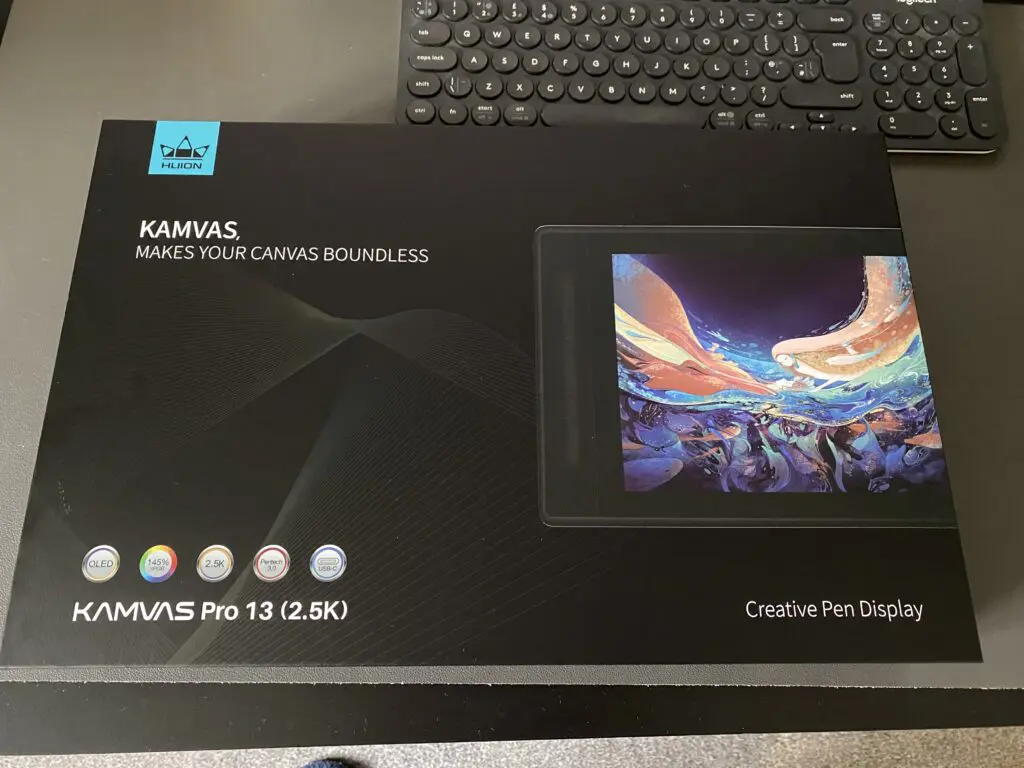
Il existe deux façons principales de connecter votre Huion Kamvas Pro à votre appareil. Le premier utilise le câble à trois voies fourni. Cela se connecte à votre ordinateur via USB et HDMI (pour la sortie d’affichage. Le troisième câble est un câble d’alimentation USB. Il doit être branché sur un bloc d’alimentation USB – ce n’est pas fourni, mais tout bloc avec une sortie supérieure à 5v/2A sera travail.
L’autre façon de connecter votre Kamvas Pro est via USB-C direct. Cela implique de brancher la prise supérieure de l’écran sur une sortie USB-C de votre appareil. La prise inférieure est ensuite branchée via un câble USB-C dans un bloc de charge. Ces deux méthodes sont bien décrites dans le manuel en ligne bien conçu et clair.

Connecter mon Mac Mini M1
J’ai rencontré de brefs problèmes de connexion de mon Mac Mini au Kamvas Pro. Les M1 Minis ont un bogue étrange avec la sortie d’affichage. Mon Mac Mini est connecté à un Iilyama ultra-large via HDMI. Il s’agit de l’affichage principal, et lorsque j’ai branché le Kamvas Pro via le port USB-C/Thunderbolt, je n’ai eu aucune erreur de signal. J’ai trouvé que la solution éventuelle était de démarrer le Mac Mini à froid avec le Kamvas Pro déjà allumé. Ensuite, le Mac a reconnu le Kamvas comme un écran externe.
Installation des pilotes Kamvas Pro
Cela se fait une fois la tablette graphique connectée. Ils peuvent facilement être téléchargés via le manuel en ligne, et l’installation sur MacOS était une affaire simple. Une fois installés, les pilotes vous donnent accès aux écrans de configuration de l’écran à stylet à l’aide de l’application Huion Tablet.
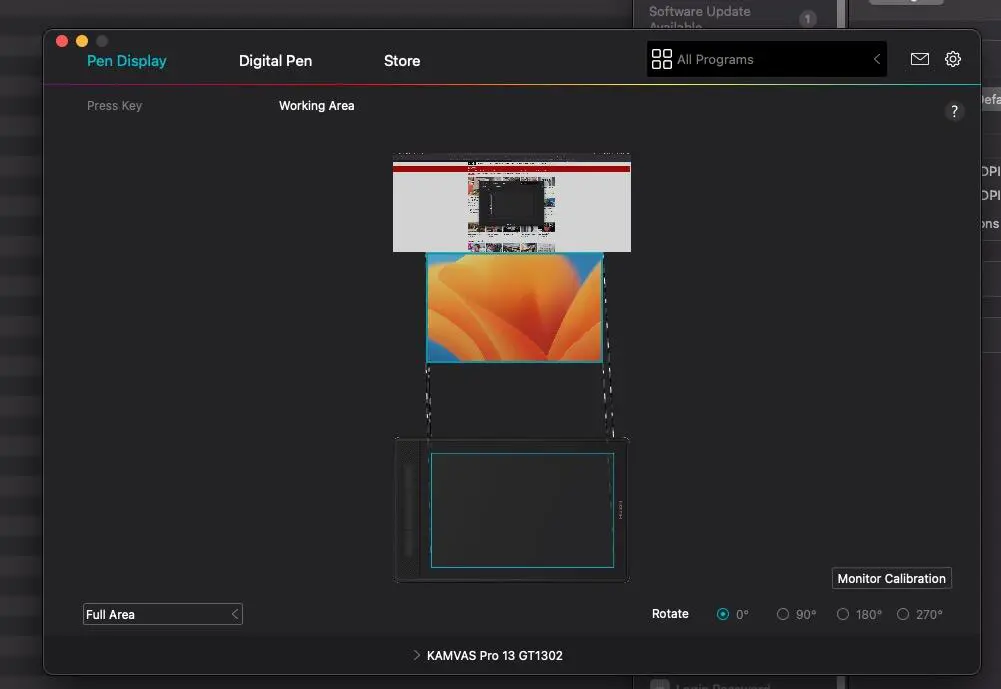
L’application vous permet de définir un certain nombre de paramètres différents à la fois sur l’écran et sur le stylet. Ceux-ci incluent la zone dans laquelle le stylet fonctionne, la définition des boutons sur le côté gauche de l’écran – ceux-ci peuvent être liés à plusieurs options différentes et la configuration de la sensibilité du stylet.
Vous pouvez également utiliser les préférences d’affichage de MacOS pour définir la position du Kamvas Pro par rapport à l’écran principal. Il est préférable de le définir comme un affichage étendu plutôt qu’un affichage en miroir.
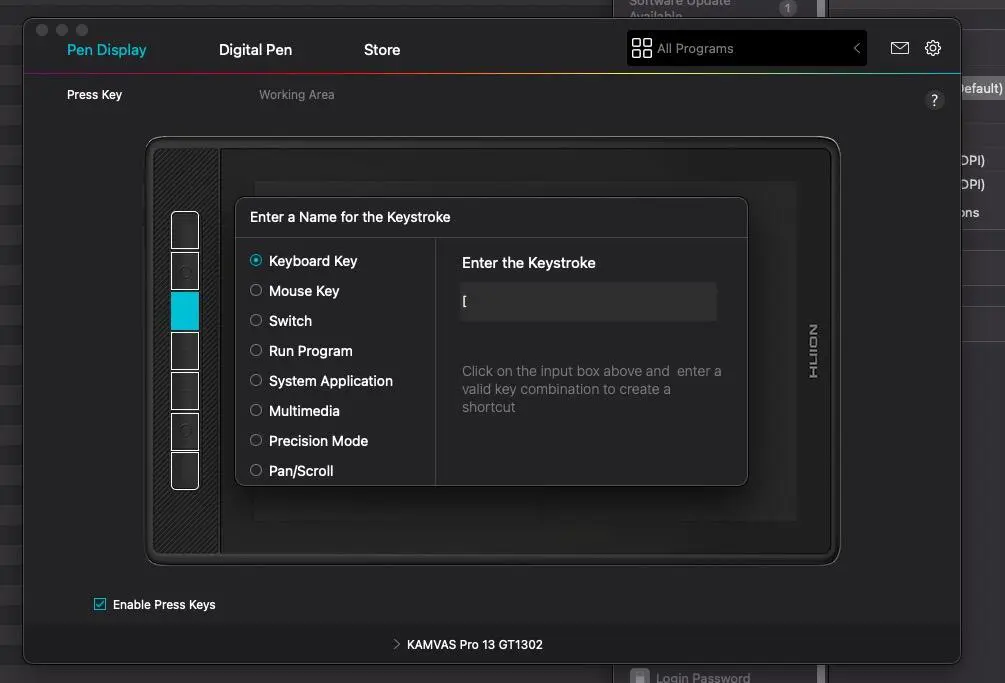
Une longue pression sur le bouton d’alimentation du Kamvas Pro révélera un menu caché activé par le stylet. Cela vous permet de définir la configuration des couleurs de l’écran à stylet. Vous pouvez modifier les degrés Kelvin, l’espace colorimétrique ainsi que le rapport d’aspect de l’affichage.
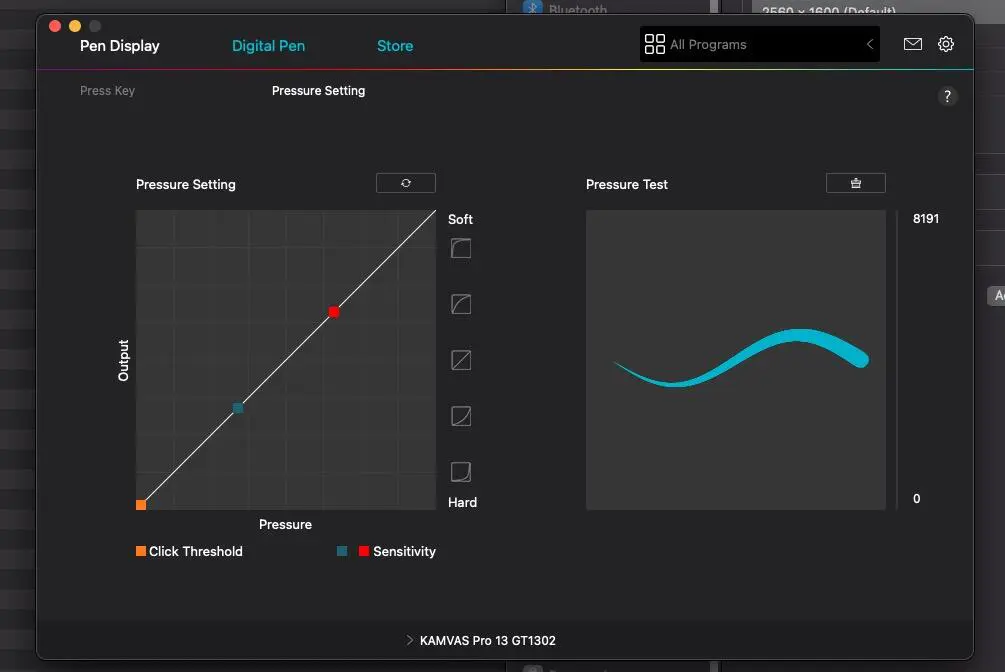
Configuration avec Lightroom et Photoshop
Vous devrez peut-être jouer un peu pour obtenir un flux de travail Lightroom/Photoshop qui vous convient. Pour utiliser l’écran à stylet, vous devrez le définir comme écran principal dans Lightroom et Photoshop. Vous pouvez alors utiliser votre moniteur principal comme écran auxiliaire. J’ai mon écran principal pour afficher l’image complète lors de l’édition sur l’écran à stylet.
En cours d’utilisation avec Lightroom et Photoshop
Éliminons d’abord les points négatifs. J’ai 55 ans et ma vue rapprochée n’est plus ce qu’elle était. Même dans ce cas, une résolution de 2,5k sur un écran de 13 pouces est bien trop petite pour moi, et je soupçonne les autres de l’utiliser facilement.
L’autre point négatif, encore une fois, vient de la taille de l’écran. Vous devez vous assurer de bien calibrer votre écran/stylet avant de travailler. Étant une résolution de 2,5k dans une petite zone, si l’étalonnage du stylet est légèrement décalé, il sera agrandi à l’écran. Cela rend le travail très difficile. Cependant, avec un calibrage précis, tout va bien.
Si votre vue n’est plus ce qu’elle était, Huion dispose également d’un écran 16 pouces 2,5 et d’un écran 24 pouces 4k. Ces deux éléments ne vous obligeraient pas à être si près de l’écran.

Cela dit, une fois connecté, le Huion Kamvas Pro 13 est un plaisir à utiliser. Le stylet est réactif avec beaucoup de subtilité dans sa sensibilité. Il n’y a aucun problème avec vos mains touchant l’écran lorsque vous dessinez, même sans utiliser le gant inclus.
Le temps de réaction de l’écran est rapide et réactif, bien qu’il y ait un léger décalage en voyant les réglages apparaître sur mon écran principal. Cela pourrait bien être dû à ma carte graphique plutôt qu’à la tablette graphique.
Avec une bonne quantité de réglage dans le support, il est très facile de trouver une position de dessin confortable. Il y a quelque chose de très naturel à dessiner et à voir directement l’image sous la main. C’est un retour aux sources pour créer de l’art à l’ère numérique. J’ai apprécié l’utilisation de Kamvas Pro dans Lightroom et Photoshop.
Il y a encore une chose
Une utilisation secondaire intéressante du Kamvas Pro est comme moniteur externe pour le montage vidéo. Vous pouvez utiliser le stylet pour vous aider à peaufiner une édition ; cependant, comme il s’agit d’un écran de haute qualité avec une large gamme de couleurs, il est idéal pour surveiller l’étalonnage des couleurs. Cela le rend attrayant pour les photographes hybrides qui peuvent non seulement l’utiliser pour éditer des photos mais aussi pour des vidéos.
En résumé, j’ai trouvé que l’utilisation du Huion Kamvas Pro était une expérience globalement enrichissante. Si je devais en acheter un pour moi-même, j’opterais probablement pour l’écran de 16 pouces car mes yeux ont du mal avec 13 pouces.
Quelle que soit la taille, cependant, la sensation naturelle d’éditer directement sur un écran prend beaucoup de temps. La large gamme de couleurs, le stylet réactif et le confort en font un outil puissant pour les photographes souhaitant améliorer leur flux de travail d’édition.
Autres ressources :
Petite colle : un film d’entreprise se fait comment ?
Dans la sollicitation client d’un l’agence de relations publiques, le recours à ces quelques échelons d’échanges et la connexion entre les distinctes étapes se produira dans le respect des règles déontologiques et du contrat passé, s’écrivant dans La fabrication d’une vidéo vous consent pareillement de créer du contenu pour votre site internet et réseaux sociaux. Pour en savoir plus sur le thème de vidéos institutionnellessur notre page acceuil sur ce site.C’est une excellente tactique marketing.
Beaucoup de secteurs d’activités sont susceptibles d’être être fascinants pour la représentation d’un clip institutionnel : les institutions publiques, les entreprises ou l’associatif. Nous vous ébauchons présentement les grands champs en utilisant des exemples réels.
Lecture:
Julien Monestiez.,A voir et à lire. .
